Android用オペラ:ダークモードの設定方法

Androidのダークモードを設定すると、目に優しいテーマが得られます。暗い環境でスマートフォンを使用する必要がある場合、通常のライトモードでは目が疲れることがあります。オペラブラウザのダークモードを使用してエネルギーを節約し、ダークモードの設定方法を確認しましょう。

AndroidのOperaブラウザの主なセールスポイントの1つは、組み込みのVPN機能です。この機能を使用すると、IPアドレスとオンラインアクティビティを安全に隠すことができます。見かけの場所を変更して、「アメリカ」、「アジア」、または「ヨーロッパ」に表示することもできます。
VPNまたは仮想プライベートネットワークは、暗号化されたネットワーク接続を使用して、VPNサーバーを介してブラウジングデータを安全にトンネリングするツールです。これにより、オンラインアクティビティが監視されなくなります。これは、モニターがデバイスとVPNサーバー間の暗号化されたデータのみを認識し、暗号化キーがないと読み取れないためです。VPNは、見かけのIPアドレスをVPNサーバーのIPアドレスに変更します。これにより、別の場所にいるように見せることができ、地理的制限を回避して、場所がロックされたコンテンツへのアクセスを制限できる可能性があります。
Operaの組み込みVPNは、アプリ内設定内から構成できます。アプリ内設定にアクセスできるようにするには、まずアプリの右下隅にあるOperaアイコンをタップします。
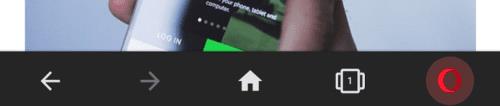
アプリの右下隅にあるOperaアイコンをタップして、アプリ内設定にアクセスできるようにします。
次に、ポップアップペインの下部にある[設定]をタップして、設定を開きます。
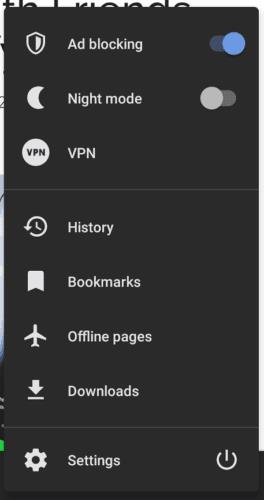
ポップアップペインの下部にある[設定]をタップします。
設定で、2番目のオプション「VPN」のスライダーを「オン」の位置にタップして、VPNを有効にします。VPN設定を構成するには、「VPN」ラベルをタップする必要があります。
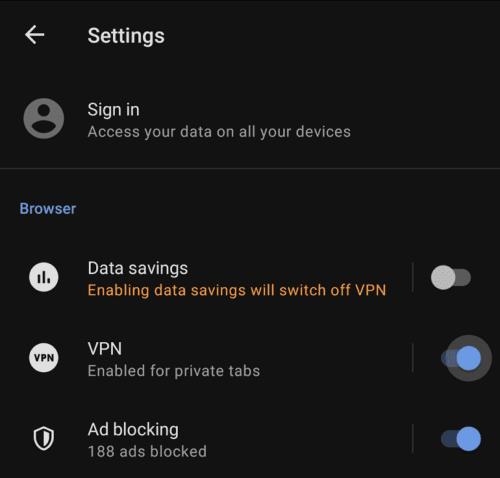
「VPN」スライダーをタップしてVPNのオンとオフを切り替えるか、ラベルをタップしてVPN設定を構成します。
VPN設定には、3つのオプションがあります。最初のチェックボックスは、VPNが無効になっている場合はすべてのタブに適用されるか、有効になっている場合はプライベートタブにのみ適用されるかを構成するために使用されます。
次の設定は、VPNサーバーの場所である仮想場所です。4つのオプションがあります。「最適」は最速のオプションを選択し、特定の地域に表示したい場合を除いて使用する必要があります。選択できる地域は、「アメリカ」、「アジア」、「ヨーロッパ」です。
最後のオプションは「検索用にVPNをバイパスする」です。これにより、VPNを使用して検索エンジンに接続する必要がなくなり、場所に関連した言語固有の検索結果を取得し続けることができます。
ヒント:これらのオプションは、VPNスライダーが有効になっている場合にのみ表示されます。
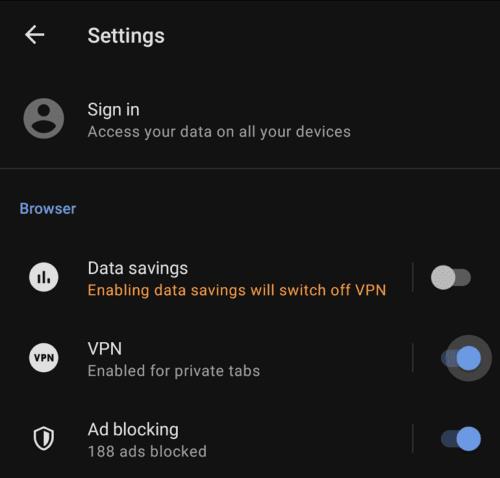
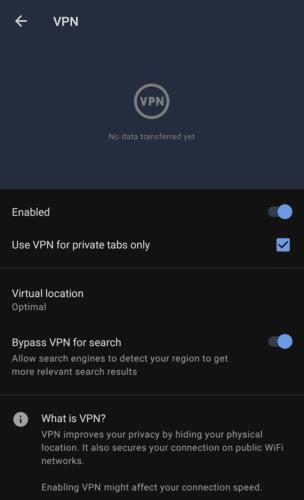
VPNが有効になっている場合は、いくつかのVPNオプションを構成できます。
Androidのダークモードを設定すると、目に優しいテーマが得られます。暗い環境でスマートフォンを使用する必要がある場合、通常のライトモードでは目が疲れることがあります。オペラブラウザのダークモードを使用してエネルギーを節約し、ダークモードの設定方法を確認しましょう。
ダークモードは、Android用のOperaブラウザでエネルギーと目を節約するのに役立つ設定です。
多くのOperaユーザーは、ブラウザが広告をブロックしていないことに不満を持っていました。広告ブロックの問題を解決する方法を見つける。
このガイドでは、シークレットモードで拡張機能を有効にするようにブラウザの設定をカスタマイズする方法を説明します。
Operaが特定のページをロードしない場合、またはさらに悪いことに、ブラウザがWebページをロードしない場合、これらの問題を修正するために行うべきことは次のとおりです。
広告ブロッカーは、現代のインターネットを閲覧するときにほとんど必要なツールです。ほとんどのウェブサイトにはページごとにいくつかの広告がありますが、いくつかは上を行き過ぎていますが、広告は迷惑になる可能性があります。これらの手順を使用して、Android用Operaブラウザで広告ブロッカーを好みに合わせて構成する方法を学びます。
Operaがアップデートエラーメッセージの確認中にエラーが発生しました。このガイドを使用して修正してください。
ほとんどの携帯電話契約には通常、限られた量の月次データが含まれており、一部の契約は他の契約より寛大です。データ契約の場合Operaには、ブラウザがデータ保存モードと呼ばれている間、ブラウザがそれほど多くのデータを消費しないようにするモードがあります。これらの手順でこの設定を構成する方法を学びます。
Operaは、無制限のデータを備えた無料のVPNを内蔵したWebブラウザです。これはブラウザベースのVPNであるため、技術的には安全なプロキシではなく
Facebookストーリーは作成するのがとても楽しいです。Androidデバイスとコンピュータでストーリーを作成する方法を紹介します。
このチュートリアルでは、Google Chrome と Mozilla Firefox での自動再生される迷惑な動画を無効にする方法を学びます。
Samsung Galaxy Tab S8が黒い画面で固まってしまい、電源が入らない問題を解決します。
Fireタブレットでメールアカウントを追加または削除しようとしているですか?この包括的ガイドでは、プロセスをステップバイステップで説明し、お気に入りのデバイスでメールアカウントを迅速かつ簡単に管理する方法をお教えします。見逃せない必見のチュートリアルです!
Androidデバイスでのアプリの自動起動を永久に防ぐための二つの解決策を示すチュートリアルです。
このチュートリアルでは、Google メッセージングアプリを使用して Android デバイスからテキストメッセージを転送する方法を説明します。
Android OSでスペルチェック機能を有効または無効にする方法。
Samsungが新しい旗艦タブレットのラインナップを発表したとき、注目すべき点がたくさんありました。 Galaxy Tab S9とS9+は、Tab S8シリーズに期待されるアップグレードをもたらすだけでなく、SamsungはGalaxy Tab S9 Ultraも導入しました。
Amazon Kindle Fireタブレットで電子書籍を読むのが好きですか? Kindle Fireで本にメモを追加し、テキストをハイライトする方法を学びましょう。
Samsung Galaxy Tab S9タブレットでデベロッパーオプションとUSBデバッグを有効にする方法について説明するチュートリアルです。















